

Escrito por Nathan E. Malpass, Última actualización: 11 de agosto de 2019
Su teléfono es una excelente herramienta. Puede realizar muchas tareas y actividades, desde comunicarse con su familia y amigos hasta brindarle una dirección específica de un lugar a otro. Al pensar en lo que realmente puede hacer su teléfono, se sorprenderá. Sin embargo, de forma similar a las computadoras y otros dispositivos, cuantas más aplicaciones instale, mayor cantidad de almacenamiento ocupará. Esto significa menos espacio de almacenamiento para otros datos importantes. Samsung le ha facilitado la gestión de su espacio de almacenamiento al colocar una ranura para su tarjeta SD en el dispositivo. Por lo tanto, simplemente comprando una tarjeta microSD por unos pocos dólares, puede obtener más espacio de almacenamiento para su teléfono.
La música, las imágenes y los videos son tres tipos de archivos que consumen la mayor cantidad de espacio dentro de su dispositivo. Dado que Samsung Galaxy S8 se enorgullece de tener una cámara potente de alto megapíxel, es posible que note que sus fotos ocupan mucho de ese espacio 32GB. Por lo tanto, si se está quedando sin espacio, transferirlos a su tarjeta SD es una opción. Es una de las mejores soluciones que existen. En este artículo, le mostraremos mover imágenes de su almacenamiento interno a su tarjeta SD en un Samsung Galaxy S8. Siga leyendo para aprender más.
GUÍA DEL ARTÍCULOMétodo 1: Transferencia de fotos a su tarjeta microSDMétodo 2: mover imágenes con la herramienta de copia de seguridad y restauración de datos de Android de FoneDogMétodo 3: Configuración de la cámara del Samsung Galaxy S8 para guardar fotos directamente en la tarjeta microSDMétodo 4: mover imágenes a la tarjeta SD en Samsung Galaxy S8 a través del Administrador de archivos de AndroidMétodo 5: Cómo transferir fotos a su tarjeta microSD desde mis archivosMétodo 6: Cómo mover fotos de su galería a su tarjeta SDEn conclusión
La gente también lee¿Cómo puedo recuperar videos eliminados en Samsung Galaxy S8?Unos consejos amistosos para rootear el Samsung S8 (con un Samsung 8)
Una vez que elija su tarjeta microSD como el dispositivo de almacenamiento principal de la cámara, las tomas de ráfaga aún se colocarán dentro de la plataforma de almacenamiento interno de su Samsung Galaxy S8. Es por la capacidad de velocidad. La tarjeta MicroSD no es tan rápida y no puede guardar instantáneamente esas ráfagas.
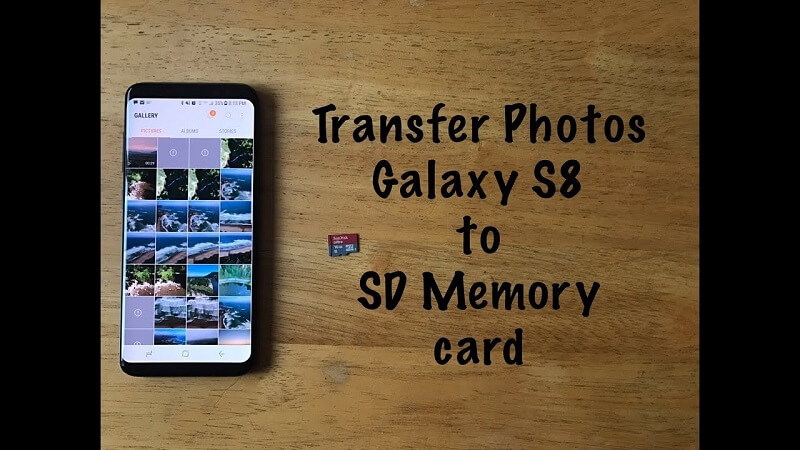
Después de haber realizado esta nueva configuración, podrá guardar sus archivos en la tarjeta SD externa. Sin embargo, no necesariamente moverá los archivos antiguos a la nueva tarjeta automáticamente. Tiene que hacer este trabajo manualmente.
El ajuste de la ruta de almacenamiento de la cámara puede hacerse más tarde con facilidad. Mover las fotos de su almacenamiento interno a su tarjeta SD externa se puede implementar de varias maneras:
Revisaremos todos y cada uno de estos métodos en un momento. Si cree que mover fotos no le dará suficiente espacio de almacenamiento interno, puede intentar mover su música, videos, documentos y otros tipos de archivos a su tarjeta SD.
Llene la mover imágenes de su almacenamiento interno a su tarjeta microSD, puede utilizar la herramienta de copia de seguridad y restauración de datos de Android de FoneDog. Una vez que tenga descargado el software aquí, simplemente puede instalarlo.
Descargar gratis Descargar gratis
Después de esto, puede hacer una copia de seguridad de sus fotos desde el almacenamiento interno y restaurarla nuevamente en la tarjeta SD. Incluso puede crear una copia de seguridad de todo tipo de datos desde su Samsung Galaxy S8. Después de esto, puede guardar una copia en su computadora para uso futuro. Simplemente sigue la guía de usuario aquí saber cómo usar la herramienta.
Aquí se explica cómo configurar su cámara para guardar fotos directamente en su tarjeta SD:
Estos son los pasos que debe seguir para usar el Administrador de archivos de Android para mover fotos desde su almacenamiento interno a su tarjeta SD. Esto es para el dispositivo Samsung Galaxy S8. Simplemente siga las instrucciones a continuación:
Los pasos a continuación le dirán cómo mover sus fotos desde su almacenamiento interno a su tarjeta SD. Esto se hará a través del método "Mis archivos".

Estos son los pasos que puede seguir para mover fotos (incluidas las fotos de la cámara) desde su galería a su tarjeta microSD:
Mover su imagen desde su almacenamiento interno a su tarjeta microSD en Samsung Galaxy S8 es fácil. Se puede hacer a través de los métodos diferentes descritos aquí. Como tal, puede mover imágenes y otros tipos de archivos a su tarjeta SD para ahorrar más espacio dentro de su dispositivo. Además, también hará que su Samsung Galaxy S8 sea más rápido.
Comentario
Comentario
FoneDog Android Toolkit
Restaurar archivos borrados de teléfonos Android y tabletas.
descarga gratuita descarga gratuitaHistorias de personas
/
InteresanteOPACO
/
SIMPLEDificil
Gracias. Aquí tienes tu elección:
Excellent
Comentarios: 3.1 / 5 (Basado en: 8 El número de comentarios)